我们在使用电脑的过程当中,有很多用户想要安装telnet组件,但是却苦于不会,不知道电脑如何安装telnet组件,那么win7系统怎么安装telnet组件呢?今天为大家分享win7系统安装telnet组件的操作方法。
安装telnet组件解决方法:
1、点击“开始”→“控制面板”→“程序”,“在程序和功能”找到并点击“打开或关闭Windows功能”进入Windows 功能设置对话框。找到并勾选“Telnet客户端”和“Telnet服务器”。如图所示:
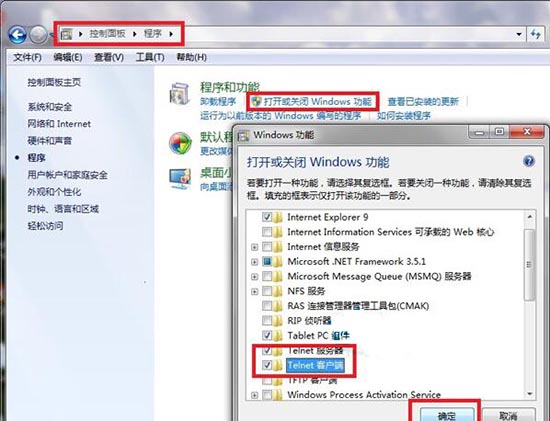
2、Telnet服务安装完成后,默认情况下是禁用的,还需要通过Services.msc启动服务。如图所示:
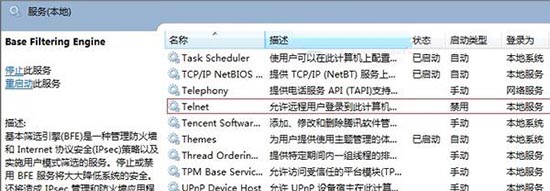
关于win7系统安装telnet组件的操作方法就为用户们详细介绍到这边了,如果用户们还不知道电脑怎么安装telnet组件,可以参考以上方法步骤进行安装哦,希望本篇教程能够帮到大家,更多精彩教程请关注u启动官方网站。

